Taula de continguts
Busqueu una manera senzilla de trobar duplicats a Fulls de càlcul de Google? Què tal de 7 maneres? :) Això és tot el que necessiteu per a nombrosos casos d'ús :) Us mostraré com utilitzar eines sense fórmules (sense codificació, prometo!), format condicional i algunes funcions fàcils per als aficionats a les fórmules.
Per molt que feu servir Fulls de càlcul de Google, és probable que hàgiu de tractar amb dades duplicades. Aquests registres poden aparèixer en una columna o ocupar files senceres.
Al final d'aquest article, sabràs tot el que necessites per eliminar duplicats, comptar-los, ressaltar-los i identificar-los amb un estat. Mostraré alguns exemples de fórmules i compartiré diferents eines. Un d'ells fins i tot troba i elimina els duplicats dels vostres Fulls de càlcul de Google segons el calendari! El format condicional també serà útil.
Només trieu el vostre verí i anem a rodar :)
Com trobar duplicats a Fulls de càlcul de Google mitjançant fórmules
Tradicionalment, començaré amb fórmules. El seu principal avantatge és que la vostra taula original roman intacta. Les fórmules identifiquen els duplicats i tornen el resultat a un altre lloc dels vostres Fulls de càlcul de Google. I en funció del resultat desitjat, diferents funcions fan el truc.
Com eliminar duplicats a Fulls de càlcul de Google mitjançant la funció UNIQUE
La funció UNIQUE escaneja les vostres dades, elimina els duplicats i retorna exactament el que és el nom diu: valors/files únics.
Aquí hi ha una petita taula de mostra onconté 5 eines diferents per identificar duplicats a Google Sheets. Però avui donem un cop d'ull a Troba files duplicades o úniques .
Ofereix 7 maneres diferents de gestionar els duplicats i no només accelera tot el procés. Sap com automatitzar-lo completament.
Un cop l'hagueu instal·lat des de Google Workspace Marketplace, apareixerà a les Extensions :
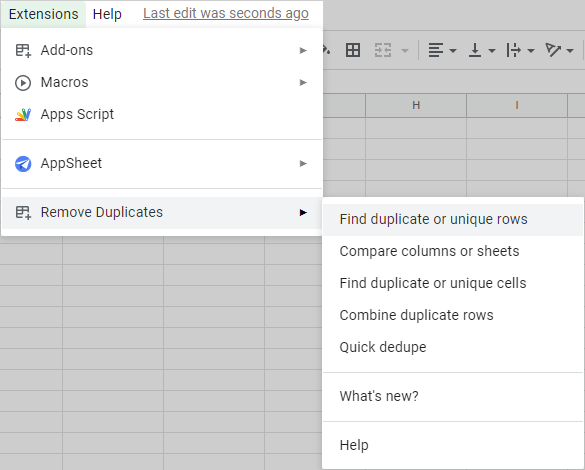
Com a eina estàndard de Fulls de càlcul de Google, també us permet seleccionar l'interval i les columnes que voleu processar, però de manera més elegant :)
Tots els paràmetres es divideixen en 4 passos fàcils d'utilitzar on heu de seleccionar:
- l'interval
- què trobar: dupes o únics
- les columnes
- què fer amb els registres trobats
Fins i tot podeu mirar imatges especials perquè sempre quedi clar què fer:
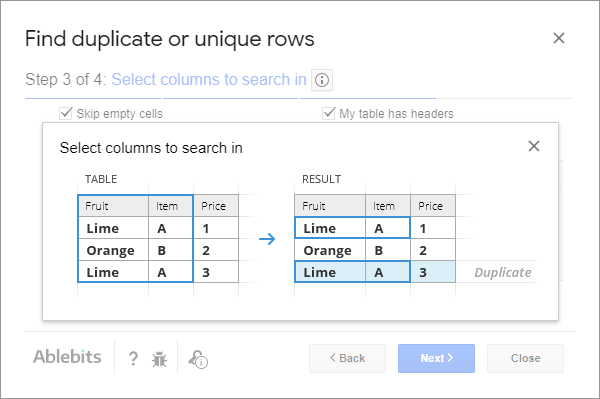
Quin sentit, podeu pensar? Bé, a diferència de l'eina estàndard, aquest complement ofereix molt més:
- trobar duplicats així com únics que inclouen o exclouen les primeres ocurrències
- ressaltar duplicats a Fulls de càlcul de Google
- afegir una columna d'estat
- copia/mou els resultats a un full/full de càlcul nou o a qualsevol lloc específic del vostre full de càlcul
- esborrar els valors trobats de les cel·les
- suprimir dupliqueu completament les files del vostre full de càlcul de Google
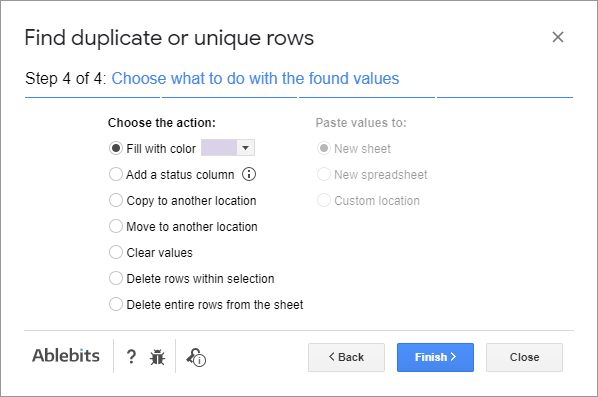
Només trieu la manera que més us convingui,seleccioneu les opcions i deixeu que el complement faci la feina.
Consell. Aquest vídeo pot ser una mica antic, però demostra perfectament com de fàcil és treballar amb el complement:
Fes que el complement elimini automàticament els duplicats
Com a guinda del pastís, podreu desar tots els paràmetres dels 4 passos en escenaris i executar-los més tard a qualsevol taula amb només un clic.
O, encara millor, programar aquests escenaris perquè s'iniciïn automàticament en un moment determinat. diàriament:
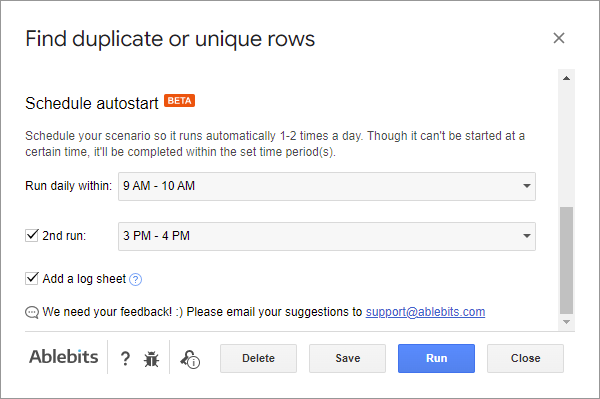
La teva presència no és necessària i el complement suprimirà automàticament els duplicats fins i tot quan el fitxer es tanqui o estiguis fora de línia. Per obtenir-ne més informació, visiteu aquest tutorial detallat i mireu aquest vídeo de demostració:
Us recomano que instal·leu el complement des de la botiga de Fulls de càlcul de Google i que hi feu una ullada. Veureu com de fàcil és trobar, eliminar i ressaltar duplicats sense fórmules amb només uns quants clics.
Full de càlcul amb exemples de fórmules
Cerca & eliminar els duplicats a Fulls de càlcul de Google: exemples de fórmules (feu una còpia del full de càlcul)
es tornen a produir files diferents:
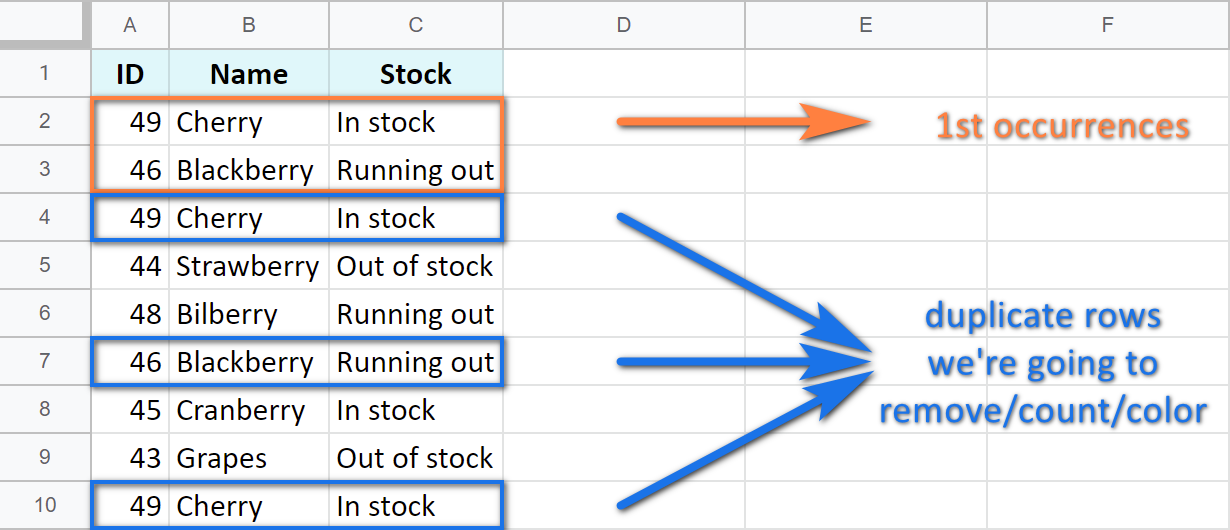
Exemple 1. Suprimeix les files duplicades, conserva les primeres ocurrències
D'una banda, és possible que hagis d'eliminar totes les files duplicades d'aquesta Taula de fulls de càlcul de Google i conserva només les primeres entrades.
Per fer-ho, només cal que introduïu l'interval de les vostres dades a UNIQUE:
=UNIQUE(A1:C10)
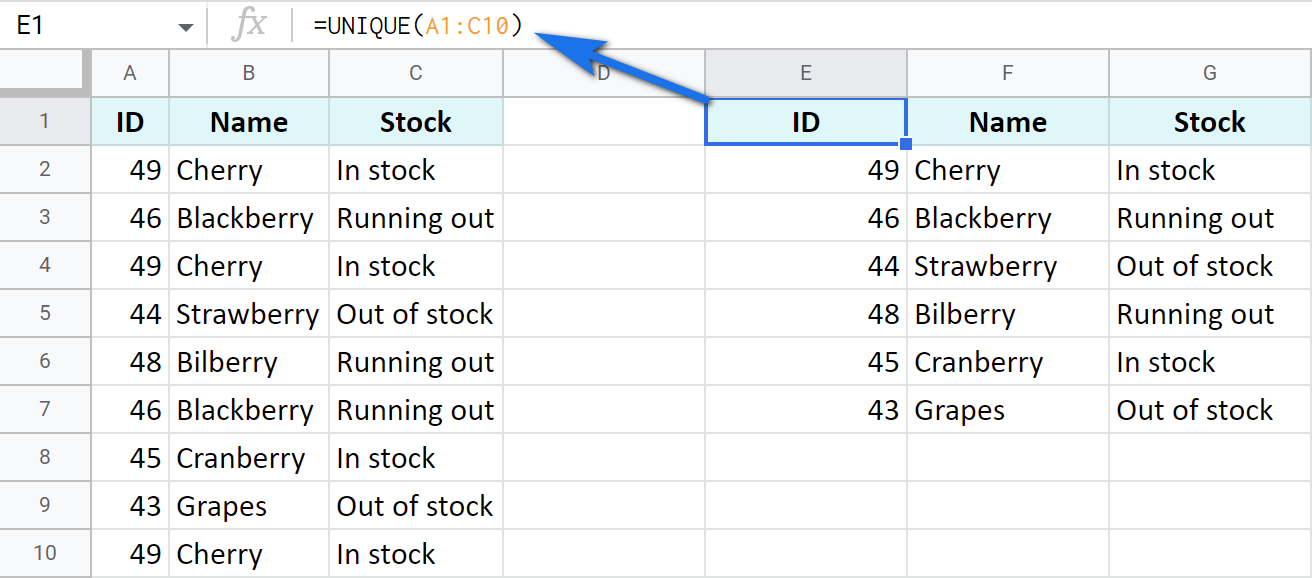
Aquesta fórmula petita retorna totes les files úniques i totes les primeres ocurrències ignorant la 2a, la 3a, etc.
Exemple 2. Suprimeix totes les files duplicades, fins i tot les primeres ocurrències
D'altra banda, potser voldreu obtenir només les files úniques "reals". Per "reals" vull dir aquells que no es tornen a produir, ni tan sols una vegada. Aleshores, què feu?
Agafem un moment i examinem tots els arguments UNIQUES:
UNIQUE(interval,[per_columna],[exactament_una vegada])- interval — són les dades que voleu processar.
- [per_columna] — indica si comproveu si hi ha files o cel·les que coincideixen completament a les columnes individuals. Si es tracta de columnes, introduïu TRUE. Si es tracta de files, introduïu FALSE o simplement ometeu l'argument.
- [exactly_once] : aquesta indica a la funció que no només suprimi els duplicats de Google Sheets, sinó també les seves primeres entrades. O, en altres paraules, retornar només registres sense cap duplicat. Per fer-ho, poseu TRUE, en cas contrari FALSE o ometeu l'argument.
Aquest últim argument és el vostre avantatge aquí.
Per tant, per eliminar completament totes les files duplicades dels vostres Fulls de càlcul de Google ( juntament amb el seu 1r),ometeu el segon argument de la fórmula però afegiu-ne el tercer:
=UNIQUE(A1:C10,,TRUE)
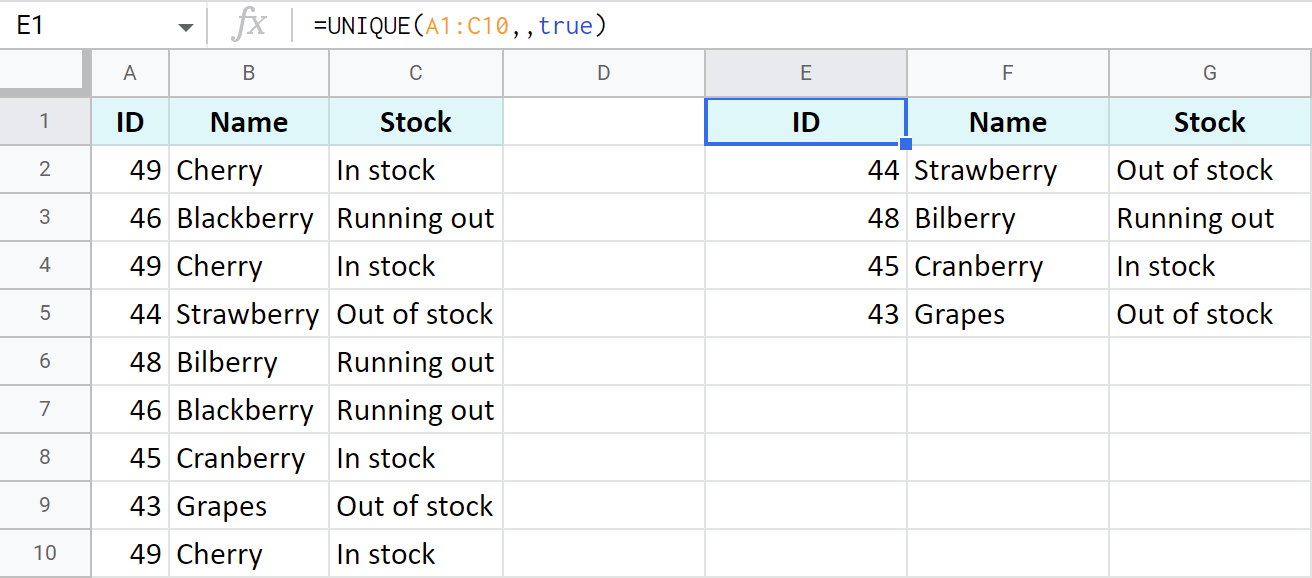
Veu com la taula de la dreta és molt més curta? És perquè UNIQUE va trobar i eliminar files duplicades, així com les seves primeres ocurrències de la taula original de Fulls de càlcul de Google. Ara només queden files úniques.
Identifiqueu els duplicats mitjançant la funció COUNTIF de Fulls de càlcul de Google
Si ocupar espai amb un altre conjunt de dades no forma part del vostre pla, podeu comptar els duplicats a Fulls de càlcul de Google (i després eliminar-los manualment). Només necessitarà una columna addicional i la funció COUNTIF us ajudarà.
Consell. Si no esteu familiaritzat amb aquesta funció, tenim una entrada sencera al blog sobre això, no dubteu a donar-hi una ullada.
Exemple 1. Obteniu el nombre total d'ocurrències
Identifiquem tots els duplicats. amb les seves primeres ocurrències a Google Sheets i comproveu el nombre total de cada baie que apareix a la llista. Utilitzaré la fórmula següent a D2 i després la copiaré a la columna:
=COUNTIF($B$2:$B$10,$B2)
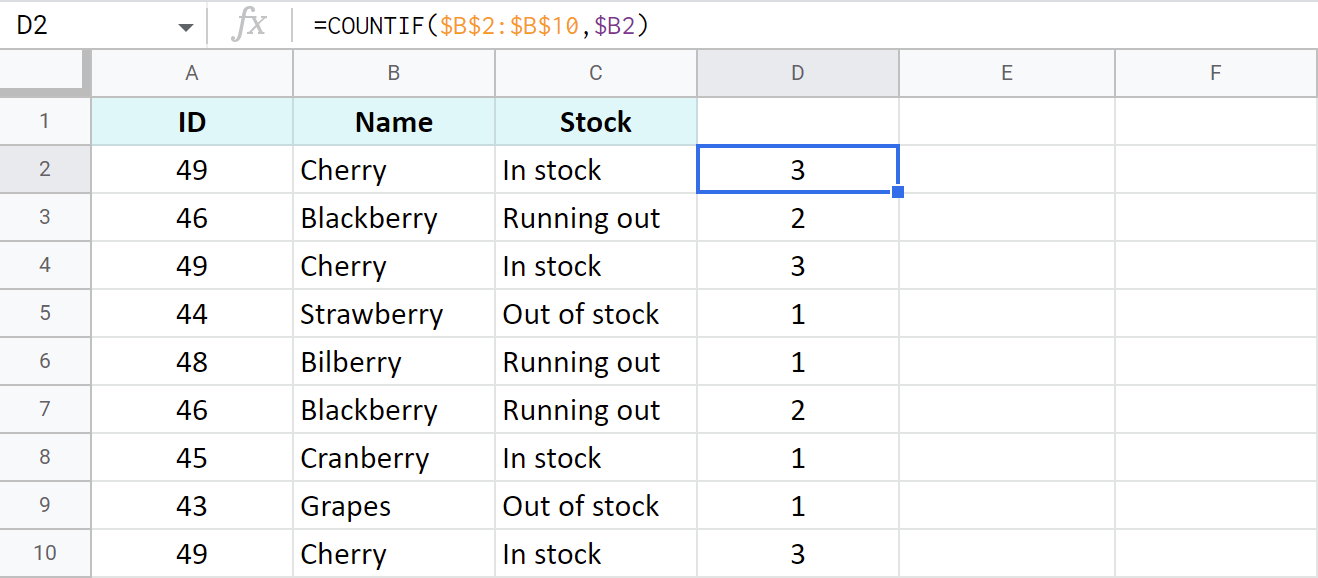
Consell. Perquè aquesta fórmula controli cada fila de la columna automàticament, embolcalleu-ho tot a ArrayFormula i canvieu $B2 per $B2:$B10 (la columna sencera). Per tant, no haureu de copiar la fórmula:
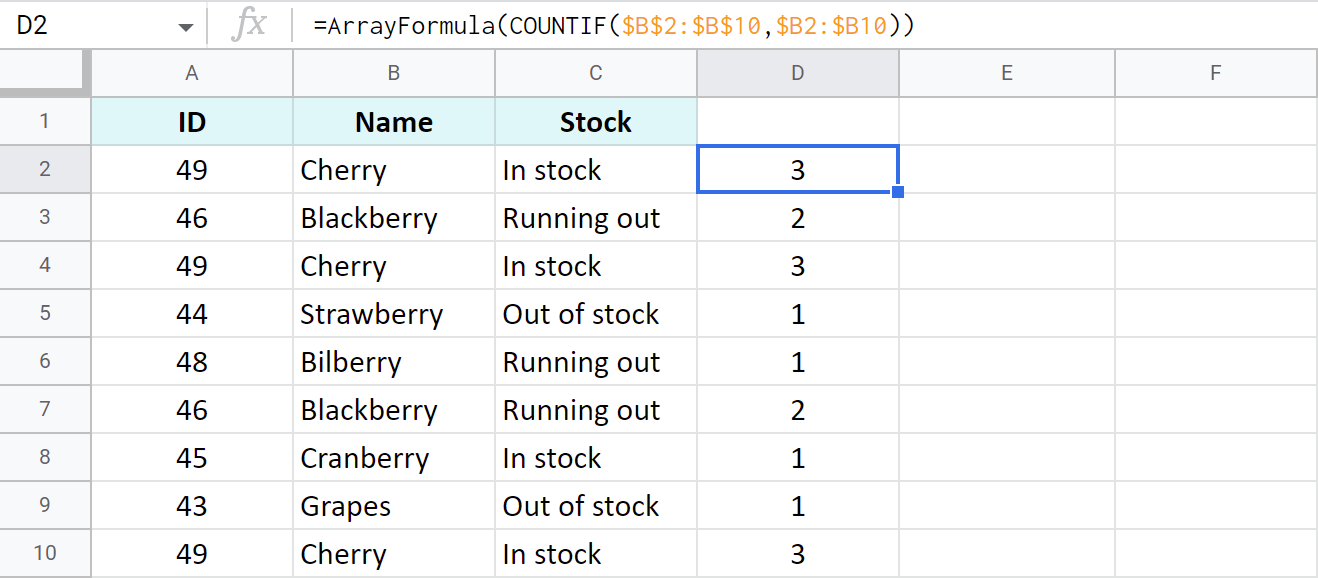
Si després filtreu aquest conjunt de dades pels números, podreu veure i fins i tot eliminar tots els duplicats en excés. files de la taula de Fulls de càlcul de Google manualment:
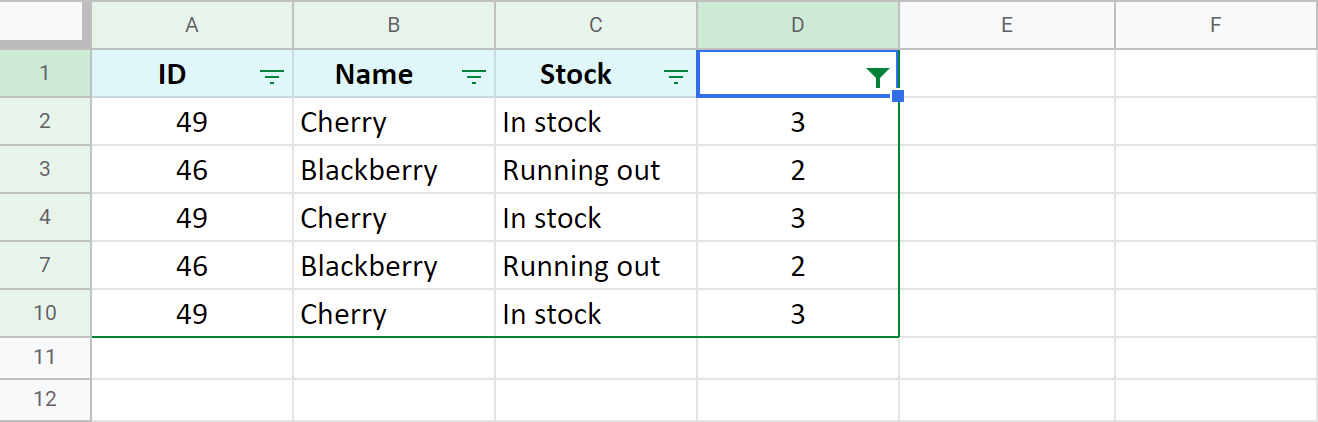
Exemple 2. Cercai enumera tots els duplicats a Fulls de càlcul de Google
En cas que el nombre total d'ocurrències no sigui el vostre objectiu i preferiu saber si aquest registre en particular d'aquesta fila en particular és la primera, la segona, etc., cal fer un lleuger ajust a la fórmula.
Canvieu l'interval de tota la columna ($B$2:$B$10) a una sola cel·la ($B$2: $B2) .
Nota. Pareu atenció a l'ús de referències absolutes.
=COUNTIF($B$2:$B2,$B2)
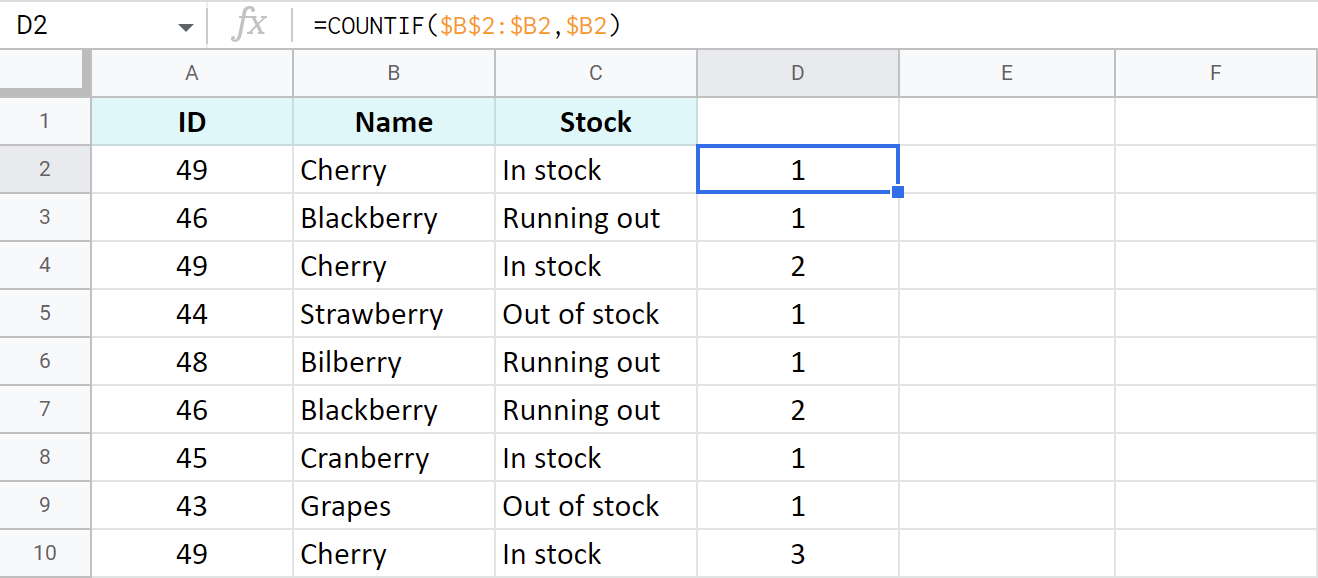
Aquesta vegada, suprimir qualsevol o tots els duplicats d'aquesta taula de Fulls de càlcul de Google serà encara més fàcil perquè Podrà amagar totes les entrades excepte les primeres:
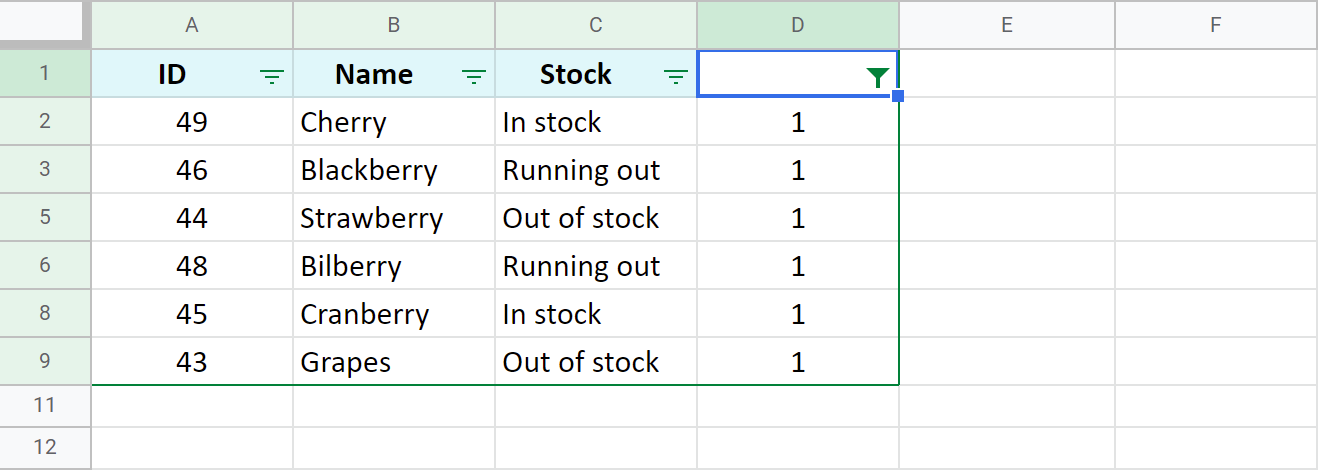
Exemple 3. Comptar les files duplicades a Fulls de càlcul de Google
Mentre que les fórmules anteriors compten els duplicats en només una columna de Fulls de càlcul de Google, és possible que necessiteu una fórmula que consideri totes les columnes i, per tant, identifiqui les files duplicades.
En aquest cas, COUNTIFS s'adaptarà millor. Simplement enumereu totes les columnes de la vostra taula juntament amb els seus criteris corresponents:
=COUNTIFS($A$2:$A$10,$A2,$B$2:$B$10,$B2,$C$2:$C$10,$C2)
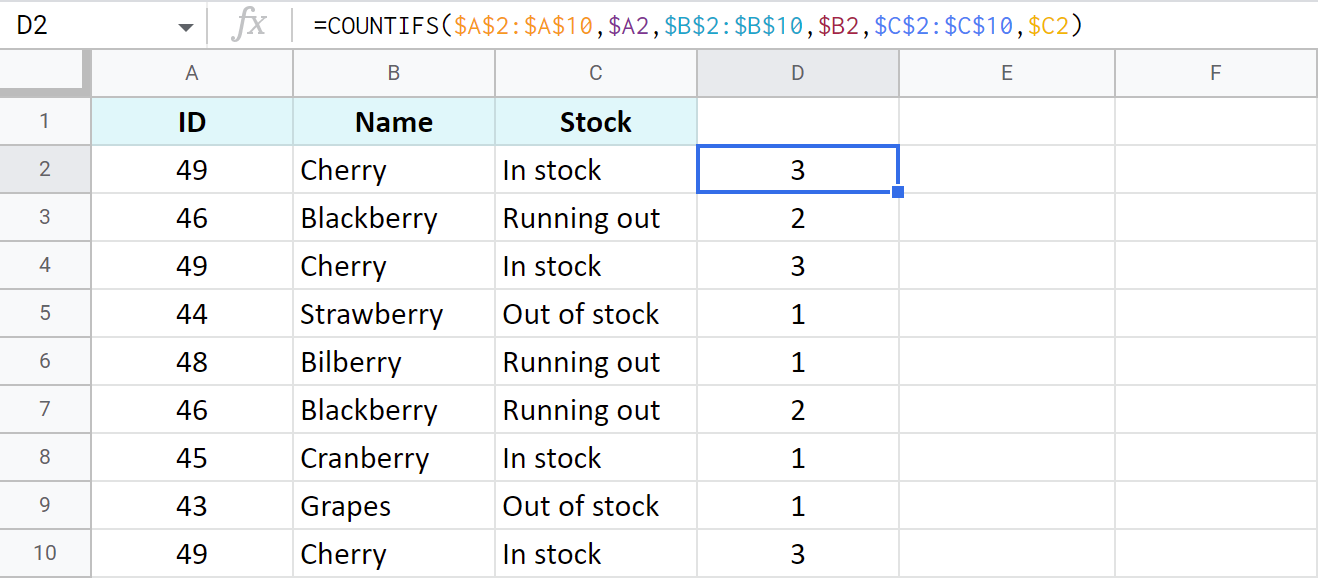
Consell. Hi ha una altra manera disponible per calcular duplicats, sense fórmules. Implica una taula dinàmica i la descric més enllà.
Marqueu duplicats en una columna d'estat — funció SI
De vegades els números no són suficients. De vegades és millor trobar duplicats i marcar-los en una columna d'estat. Un cop més: filtrar les dades de Google Sheets per aquesta columna més tard us permetrà eliminar els duplicats que no teniunecessitat més llarga.
Exemple 1. Cerqueu duplicats en 1 columna de Fulls de càlcul de Google
Per a aquesta tasca, necessitareu la mateixa funció COUNTIF però aquesta vegada embolicada a la funció SI. Així:
=IF(COUNTIF($B$2:$B$10,$B2)>1,"Duplicate","Unique")
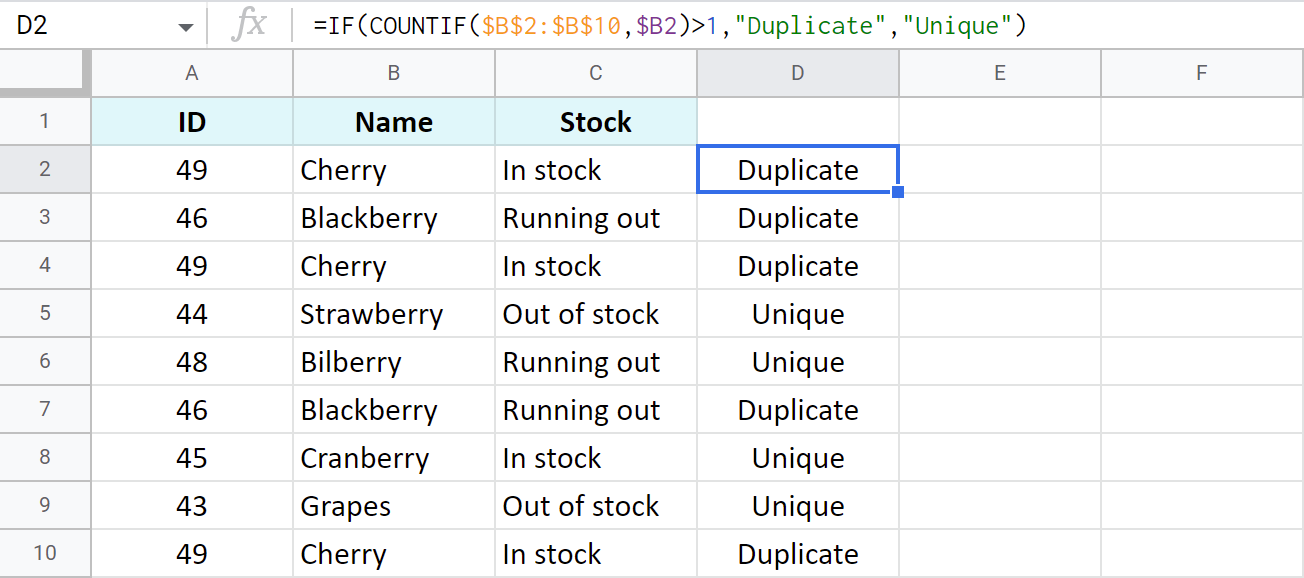
Vem què passa amb aquesta fórmula:
- Primer, COUNTIF cerca a tota la columna B per a la baia de B2. Un cop trobats, els resumeix.
- Llavors, SI comprova aquest total, i si és superior a 1, diu Duplicar , en cas contrari, Únic .
Per descomptat, podeu obtenir la fórmula per tornar els vostres propis estats o, per exemple, trobar & identifiqueu només els duplicats a les vostres dades de Fulls de càlcul de Google:
=IF(COUNTIF($B$2:$B$10,$B2)>1,"Duplicate","")

Consell. Tan bon punt trobeu aquests duplicats, podeu filtrar la taula per la columna d'estat. D'aquesta manera us permet amagar registres repetits o únics, i fins i tot seleccionar files senceres & suprimiu completament aquests duplicats dels vostres Fulls de càlcul de Google:
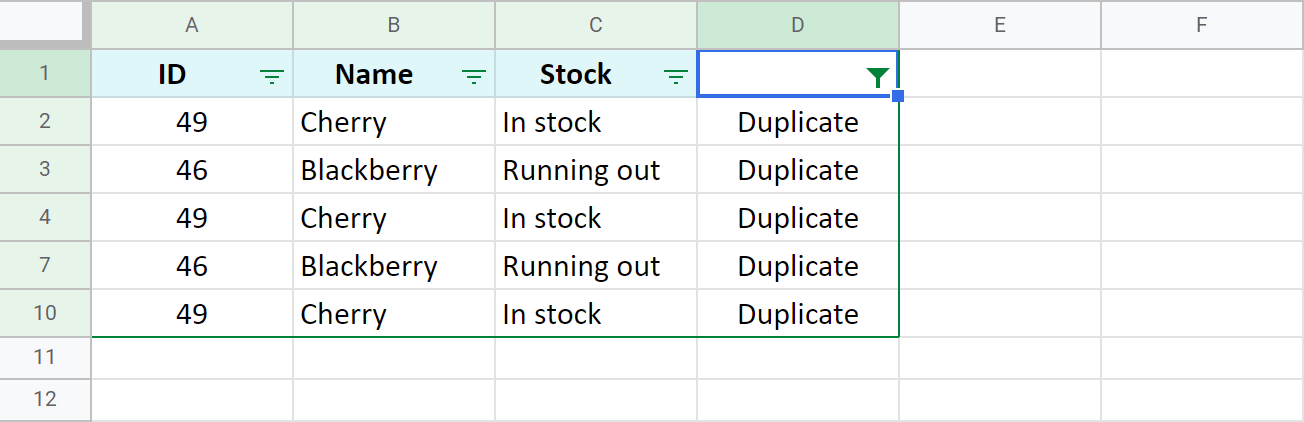
Exemple 2. Identifiqueu files duplicades
De la mateixa manera, podeu marcar files duplicades absolutes: files on hi ha tots els registres. totes les columnes apareixen diverses vegades a la taula:
- Comenceu amb el mateix COUNTIFS d'abans: el que escaneja cada columna pel seu primer valor i compta només les files on es repeteixen els 3 registres de les 3 columnes. ells mateixos:
=COUNTIFS($A$2:$A$10,$A2,$B$2:$B$10,$B2,$C$2:$C$10,$C2) - A continuació, afegiu aquesta fórmula a SI. Comprova el nombre de files repetides i si supera 1, la fórmula anomena la fila comun duplicat:
=IF(COUNTIFS($A$2:$A$10,$A2,$B$2:$B$10,$B2,$C$2:$C$10,$C2)>1,"Duplicate","")
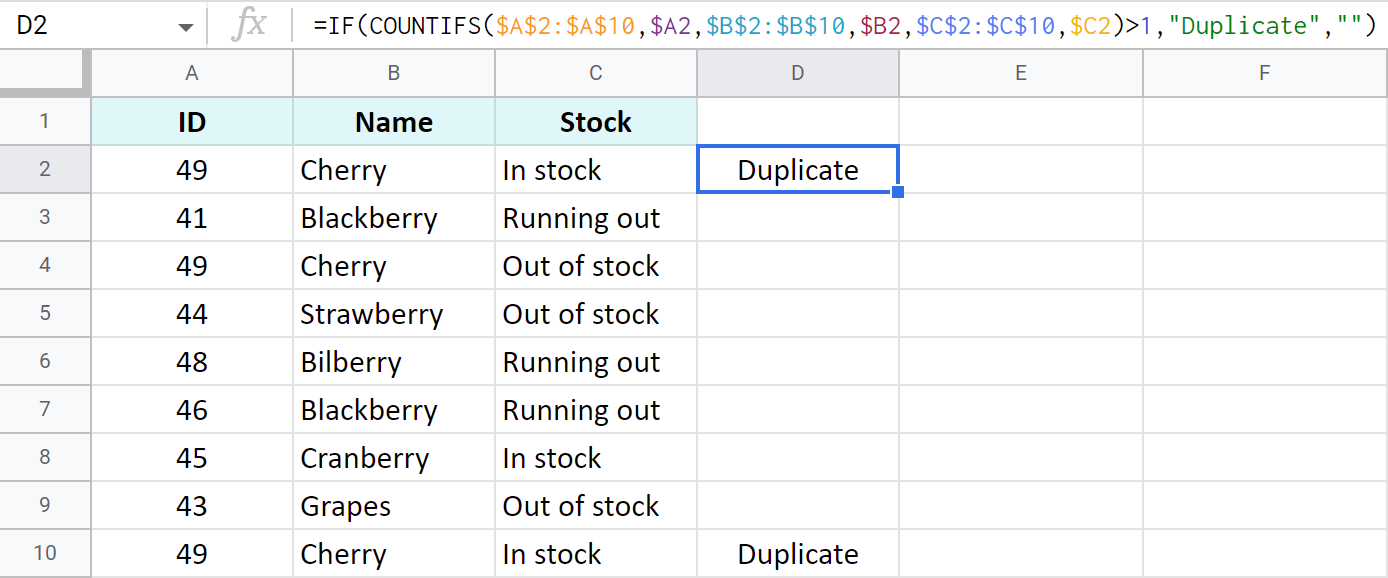
Ara només hi ha 2 dupes perquè tot i que la cirera apareix 3 vegades en una taula, només dues d'elles tenen les 3 columnes són idèntiques.
Exemple 3. Trobeu files duplicades, ignoreu les primeres entrades
Per ignorar la primera ocurrència i marcar només la segona i les altres, consulteu les primeres cel·les de la taula en lloc de les columnes senceres:
=IF(COUNTIFS($A$2:$A2,$A2,$B$2:$B2,$B2,$C$2:$C2,$C2)>1,"Duplicate","")
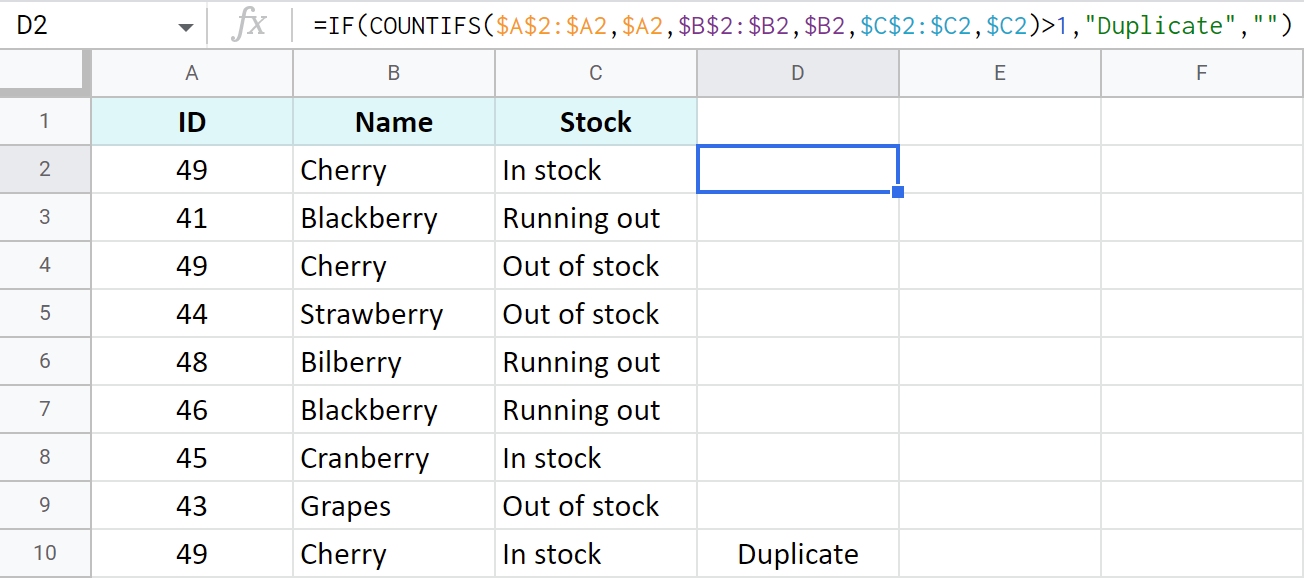
Consell. Si utilitzeu Microsoft Excel, els exemples següents poden ser útils: Com trobar duplicats a Excel.
Identifiqueu i ressalteu els duplicats a Fulls de càlcul de Google amb regles de format condicional
Hi ha la possibilitat de processar repetits dades de tal manera que un sol cop d'ull a la vostra taula us permetrà entendre clarament si es tracta d'un registre d'engany.
Parlo de ressaltar els duplicats a Fulls de càlcul de Google. El format condicional us ajudarà amb això.
Consell. No heu provat mai el format condicional? No us preocupeu, us vam explicar com funciona en aquest article.
Així teniu el que heu de fer:
- Obre la configuració del format condicional: Format > Format condicional .
- Assegureu-vos que el camp Aplica a l'interval contingui l'interval on voleu ressaltar els duplicats. Per a aquest exemple, permeteu-me començar amb la columna B.
- A Regles de format seleccioneu La fórmula personalitzada és i introduïu el mateix COUNTIF que he introduït més amunt:
=COUNTIF($B$2:$B$10,$B2)>1
Un cop localitza els registres que apareixen almenys dues vegades a la columna B, es pintaran amb la tonalitat que escolliu:

Una altra opció seria ressaltar les files duplicades. Simplement ajusteu l'interval per aplicar la regla a:
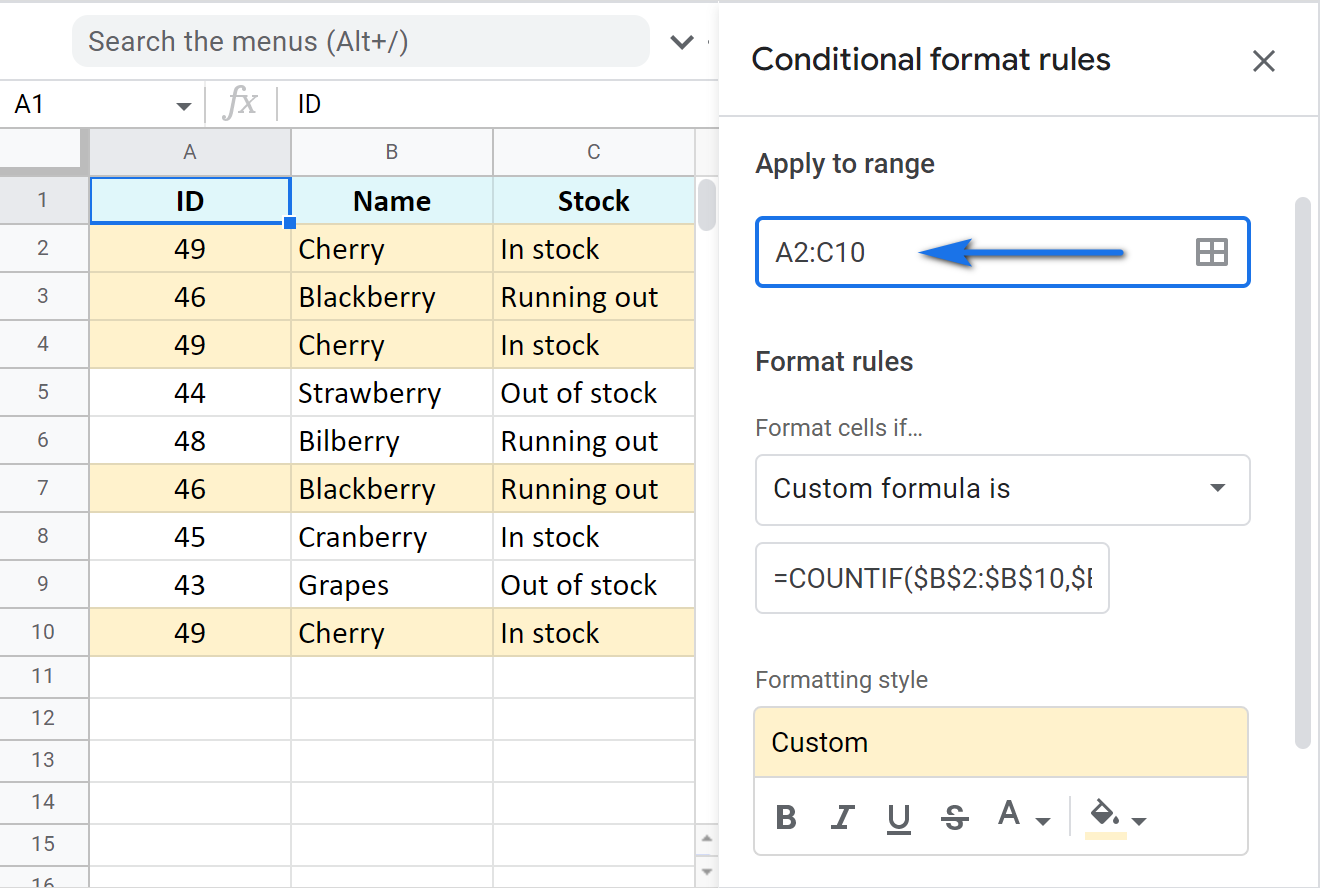
Consell. Un cop ressalteu els duplicats als vostres Fulls de càlcul de Google, podeu filtrar les dades per color:
- D'una banda, podeu filtrar la columna perquè només quedin visibles les cel·les amb el color de farciment blanc. D'aquesta manera, eliminareu els duplicats de la vista:
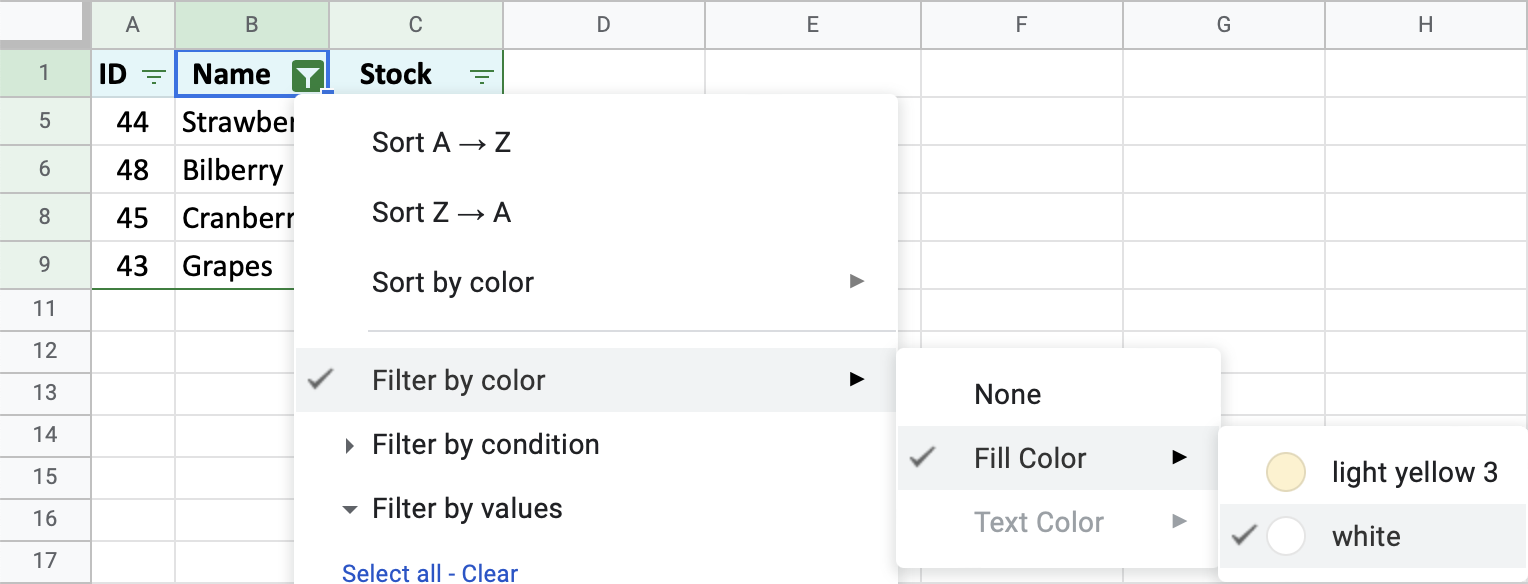
- D'altra banda, només podeu mantenir visibles les cel·les de colors:
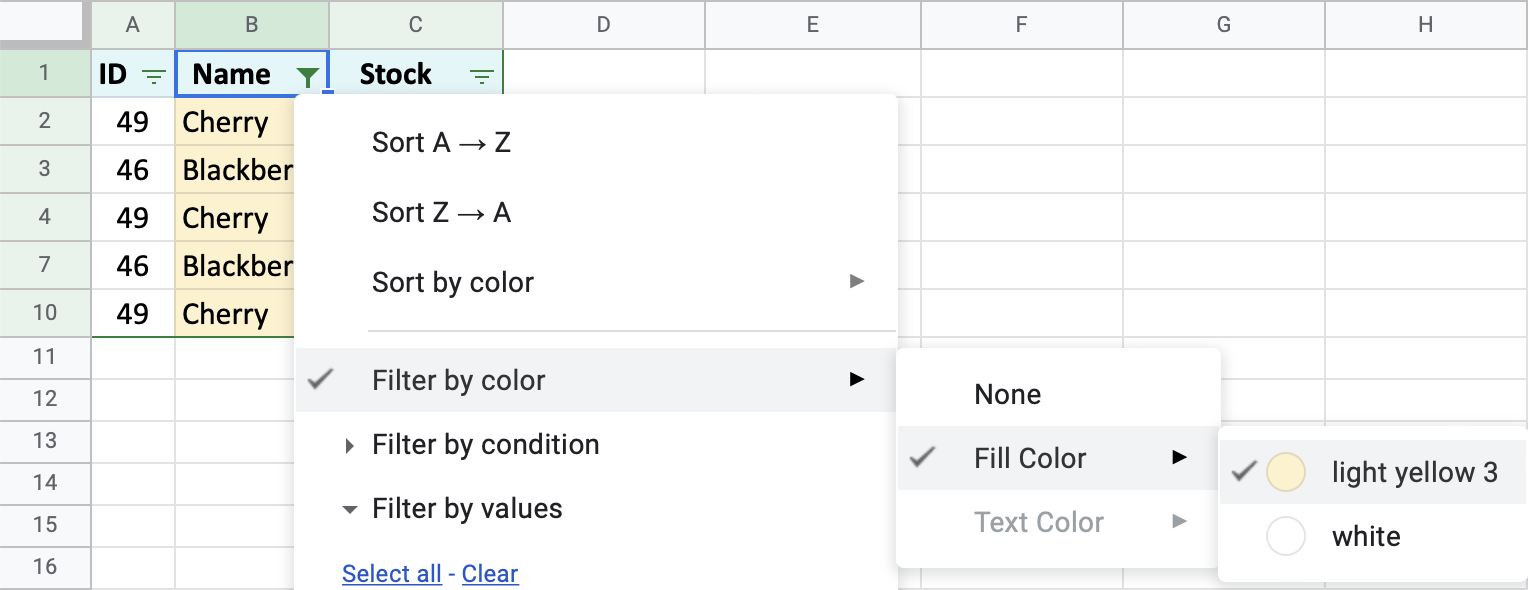
i, a continuació, seleccioneu aquestes files i suprimiu completament aquests duplicats dels vostres Fulls de càlcul de Google:

Consell. Visiteu aquest tutorial per obtenir més fórmules per ressaltar els duplicats a Fulls de càlcul de Google.
Formes sense fórmules de trobar i eliminar duplicats a Fulls de càlcul de Google
Les fórmules i el format condicional són bons, però hi ha altres eines que us ajudarà a trobar duplicats. Dos d'ells s'han dissenyat per a aquest problema en particular.
Identificar duplicats amb la taula dinàmica per a Fulls de càlcul de Google
La taula dinàmica s'utilitza als fulls de càlcul per canviar les dades i fer que les taules siguin fàcils de llegir & entendre. És una mena de manera alternativa de presentar els vostres conjunts de dades.
El més atractiu aquí és que les vostres dades originals no canvien. La taula dinàmica l'utilitza com a referència iproporciona el resultat en una pestanya separada.
Aquest resultat, per cert, canviarà dinàmicament en funció de la configuració que podeu modificar sobre la marxa.
En el cas de registres repetits, el pivot la taula us ajudarà a comptar i eliminar els duplicats a Fulls de càlcul de Google.
Exemple 1. Com compta la taula dinàmica els duplicats a Fulls de càlcul de Google
- Vés a Insereix > Taula dinàmica , especifiqueu l'interval de dades i un lloc per a la taula dinàmica:
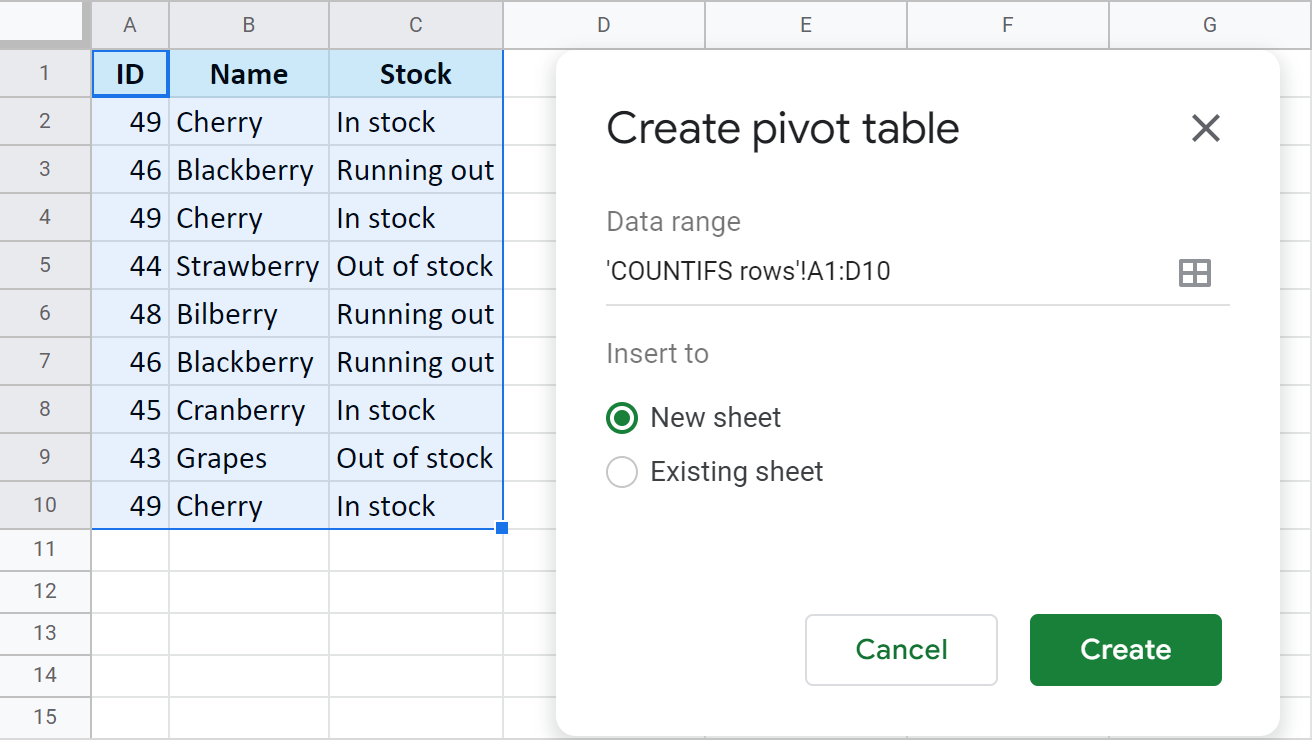
- A l'editor de la taula dinàmica, afegiu una columna amb els vostres duplicats ( Nom al meu exemple) per a Files i per a Valors .
Si la vostra columna conté registres numèrics, seleccioneu COUNT com a funció de resum per a Valors per comptar els duplicats a Fulls de càlcul de Google. Si teniu text, seleccioneu COUNTA:
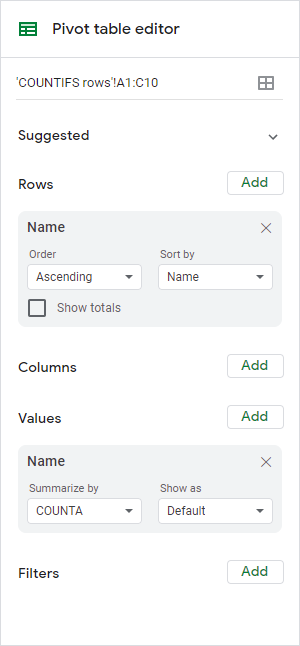
Si ho feu tot correctament, la taula dinàmica inclourà cada element de la vostra llista i us donarà el nombre de vegades que hi apareix:
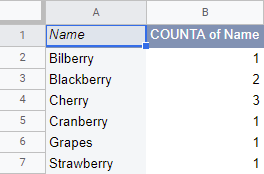
Com podeu veure, aquesta taula dinàmica mostra que només la mora i la cirera es tornen a produir al meu conjunt de dades.
Exemple 2. . Elimineu els duplicats a Fulls de càlcul de Google mitjançant la taula dinàmica
Per suprimir duplicats mitjançant la taula dinàmica, heu d'afegir la resta de columnes (2 al meu exemple) com a Files per a la vostra taula dinàmica :
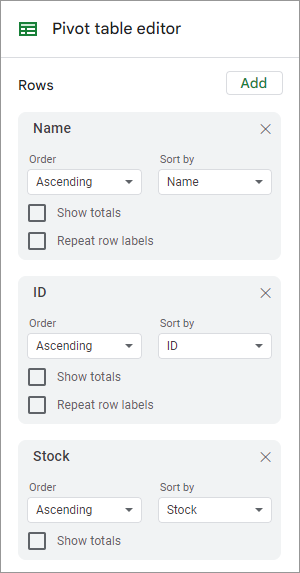
Veureu la taula amb files duplicades però els números indicaran quina d'elles es torna a produir al conjunt de dades original:
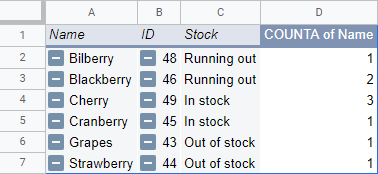
Consell. Si no necessiteu elnombres més, tanqueu el quadre Valors de la taula dinàmica prement la icona corresponent a la cantonada superior dreta:
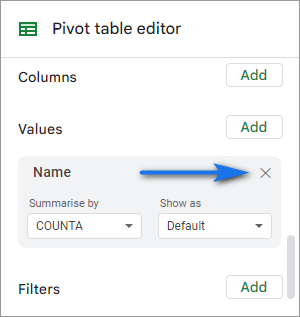
Això és el vostre pivot. Finalment, la taula tindrà un aspecte semblant a:
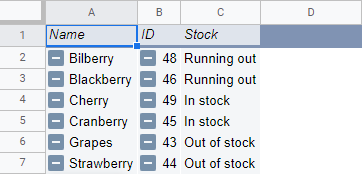
Sense duplicats, sense càlculs addicionals. Només hi ha registres únics ordenats en una taula.
Elimina els duplicats: eina estàndard de neteja de dades
Fulls de càlcul de Google inclouen la seva eina petita, senzilla i senzilla per eliminar duplicats. Es diu després del seu funcionament i resideix sota les Dades > Pestanya Neteja de dades :
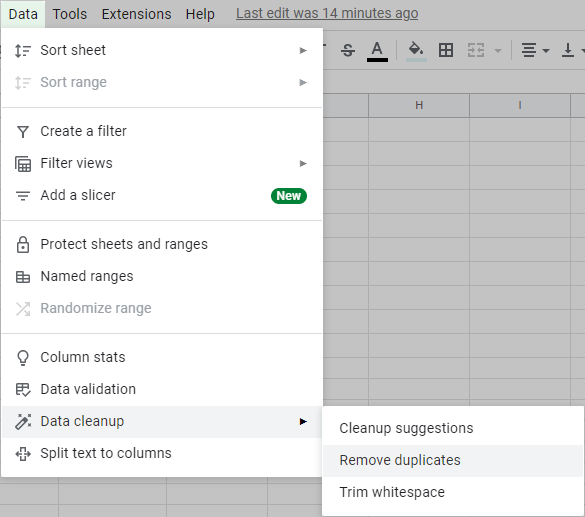
Aquí no trobareu res fantàstic, tot és molt senzill. Només heu d'especificar si la vostra taula té una fila de capçalera i seleccionar totes aquelles columnes que s'haurien de comprovar si hi ha duplicats:
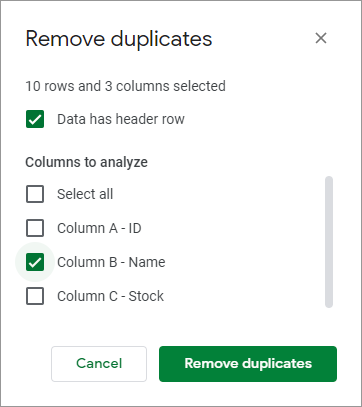
Un cop estigueu preparat, feu clic al botó verd gran i l'eina trobarà i suprimirà les files duplicades de la taula de Fulls de càlcul de Google i dirà quantes files úniques queden:
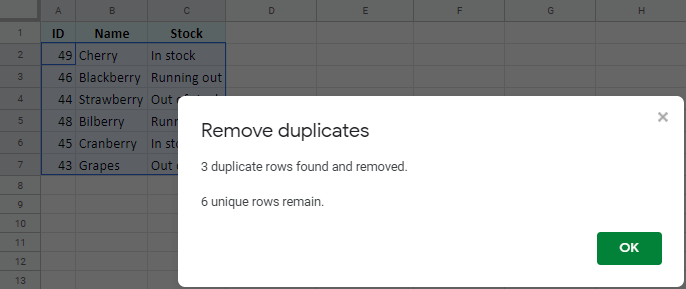
Ai, fins aquí fins aquí aquesta eina. Cada vegada que haureu de tractar amb duplicats, haureu d'executar aquesta utilitat manualment. A més, això és tot el que fa: eliminar duplicats. No hi ha cap opció per processar-los de manera diferent.
Afortunadament, tots aquests inconvenients s'han resolt amb el complement Elimina els duplicats per a Fulls de càlcul de Google d'Ablebits.
El complement Elimina els duplicats per a Fulls de càlcul de Google
El complement d'eliminació de duplicats és un autèntic canvi de joc. Per començar, això

